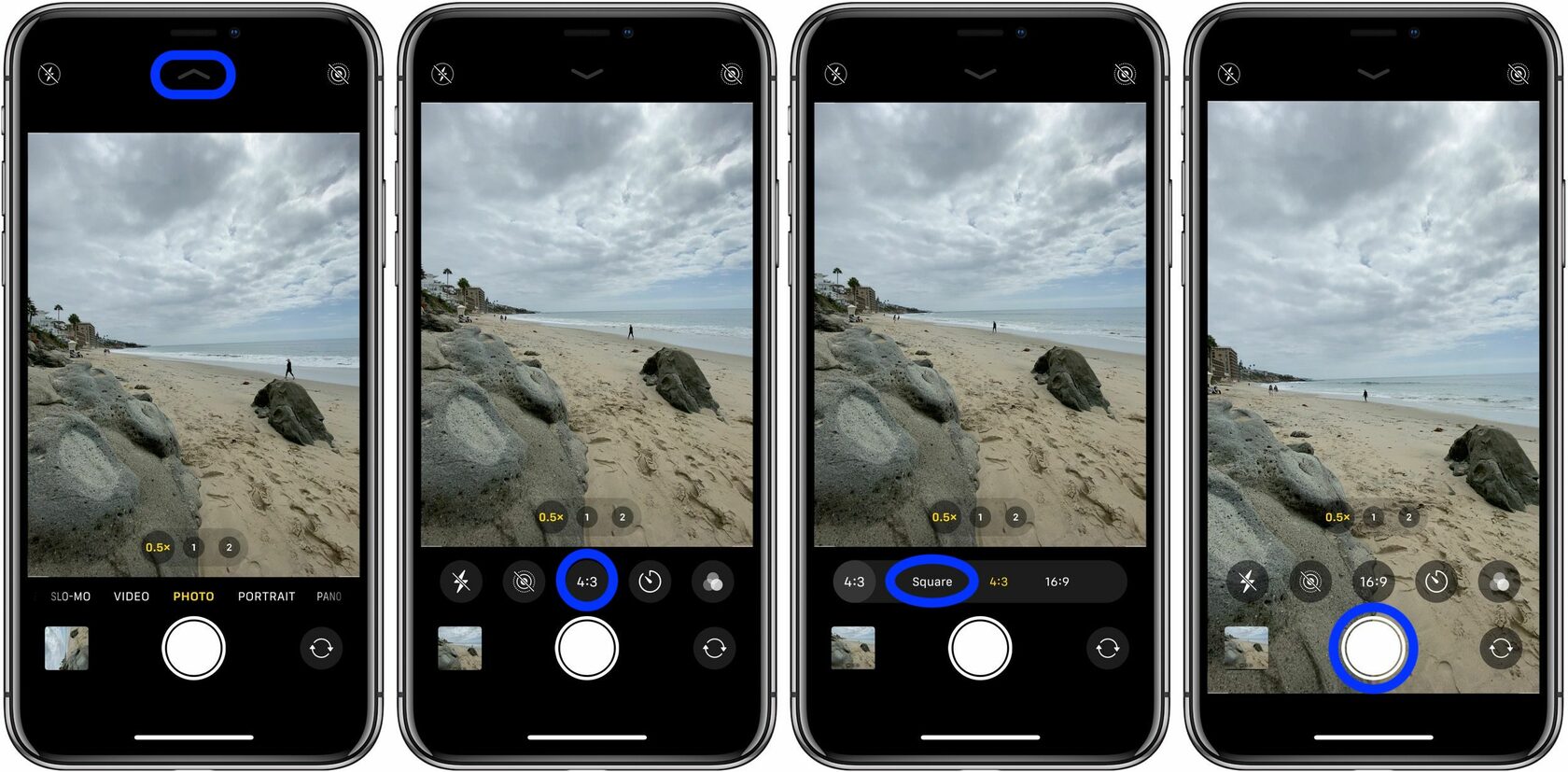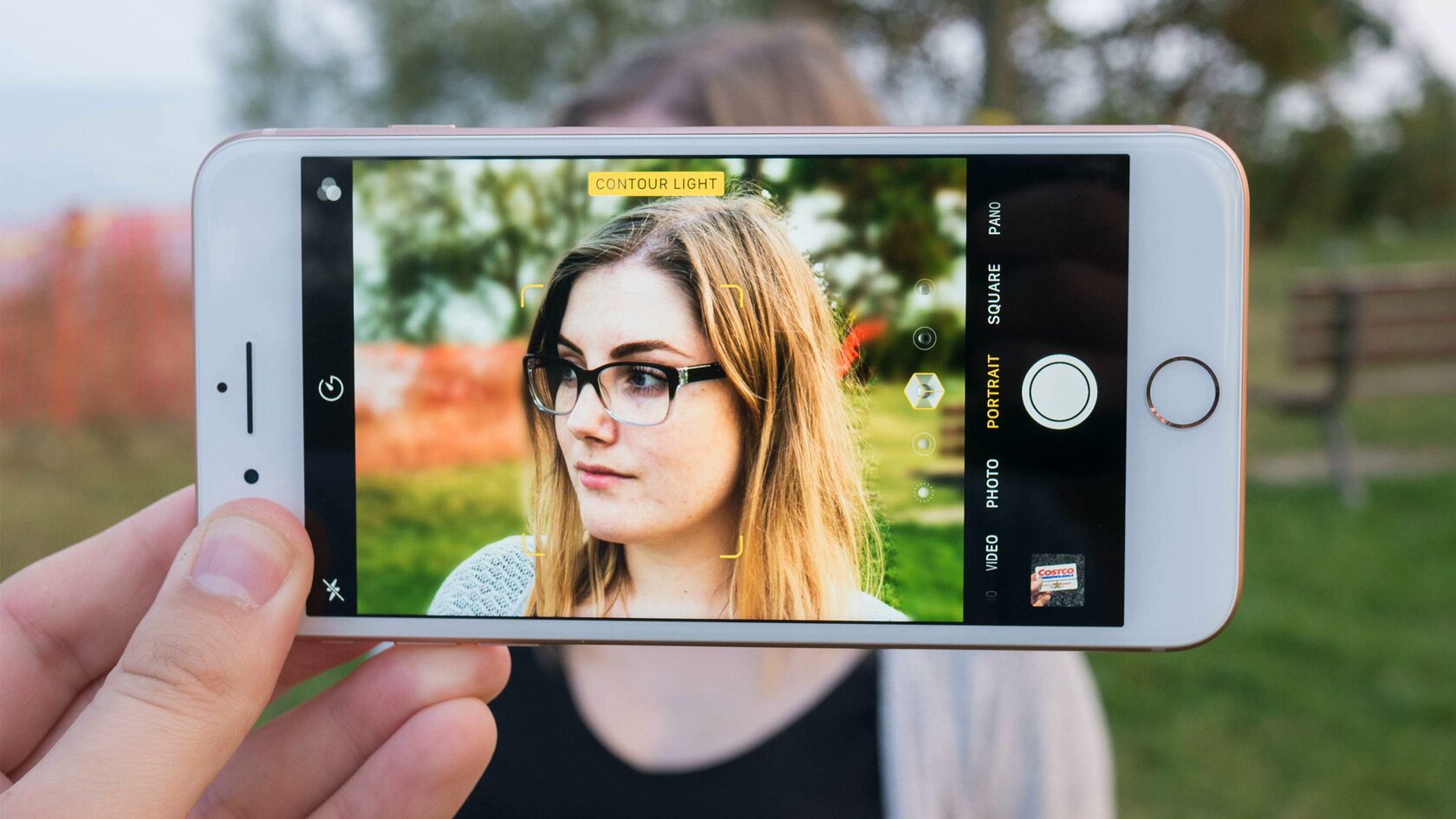- Как фотографировать на айфон 11: секреты от профессионалов мобильной съемки
- Возможности IOS в улучшении качества фотографий.
- Захват фото вне кадра
- Плавное изменение фокусного расстояния
- Ручная настройка режима ночных фото
- Настройка уровня экспозиции
- Физические действия со смартфоном и постановка кадра.
- Использование естественного света
- Исключение тряски рук при производстве снимка
- Схема расположения объектов в кадре
- Заключение
- 15 подсказок по работе с камерами iPhone 11
- Введение
- Эксперименты с новой сверх широкоугольной камерой
- Похожие записи:
- Улучшаем работу с селфи-камерой
- Запись видео во время съёмки фото
- Новый режим съёмки фото Burst
- Сверхширокоугольная панорама
- Записывайте больше, чем видите
- Фотографии 16:9
- Используйте регулятор громкости для съёмки фото
- Используйте режим ночной съёмки
- Используйте штатив для улучшения ночной съёмки
- Запись плавного сверхширокоугольного видео 4K 60fps
- Использование двух камер для режима портретной съёмки
- Портретные фотографии животных и неживых объектов
- Использование нестандартного зума
- Снимаем слофи (Slofie)
Как фотографировать на айфон 11: секреты от профессионалов мобильной съемки
Мобильная фотография окончательно захватила этот мир. Для создания интересного и качественного снимка больше нет необходимости в покупке дорогостоящей камеры и профессионального объектива. Вед теперь для этого достаточно обычного смартфона.
В вопросе мобильной фотографии пользователи все чаще обращаются к устройствам компании Apple, обладающих необходимой технической и технологической возможностью создания крутых фотографий. Камеры IPhone всегда занимали лидирующие позиции в вопросе выбора смартфона для снимков.
В качестве наглядного примера рассмотрим вопрос: «Как фотографировать на Айфон 11»?
А для удобства рассмотрим тему, разделив информацию на два блока:
● использование возможностей системы IOS в улучшении качества снимков;
● физические действия со смартфоном и постановка кадра.
Возможности IOS в улучшении качества фотографий.
Операционная система IOS обладает значительным количеством функций, позволяющих вывести снимки с IPhone на новый уровень. Часть из них известна каждому пользователю, но о некоторых из них мало кто слышал.

Захват фото вне кадра
Это — функция, активируемая в настройках и позволяющая увеличить количество захваченных объектов в кадре. При реализации данной опции смартфон использует широкоугольный объектив айфон 11 одновременно с основным, что позволяет в увеличить область захвата кадра при редактировании.
Плавное изменение фокусного расстояния
При активации функции плавного изменения переключение между камерами осуществляется тапом по нижней части дисплея. Смена объектива и фокусного расстояния производится резко и на заранее избранную величину.
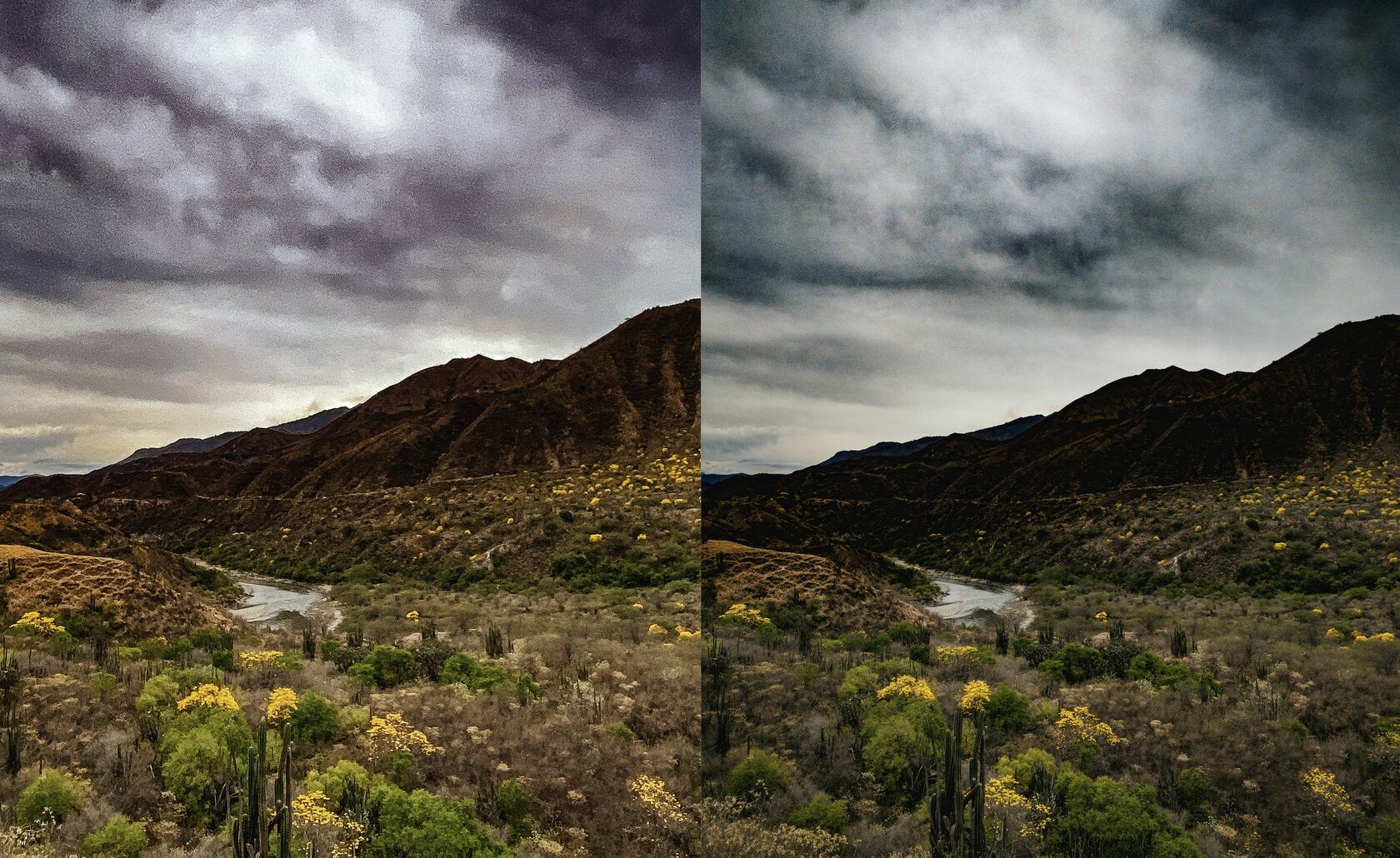
Произвести переключение плавно и подобрать индивидуальное фокусное расстояние поможет удержание пальца на значке смены объективов. Это вызовет специальное колесо, вращая которое, смена будет осуществляться очень плавно.
Ручная настройка режима ночных фото
iPhone 11 автоматически умеет определять необходимость использования «ночного режима». При этом, смартфон самостоятельно увеличивает время осуществления снимка, то есть, повышает выдержку. В течение этого времени следует держать кадр неподвижно (в качестве альтернативы можно использовать штатив). Автоматически экспозиция стоит на 3 секунды.
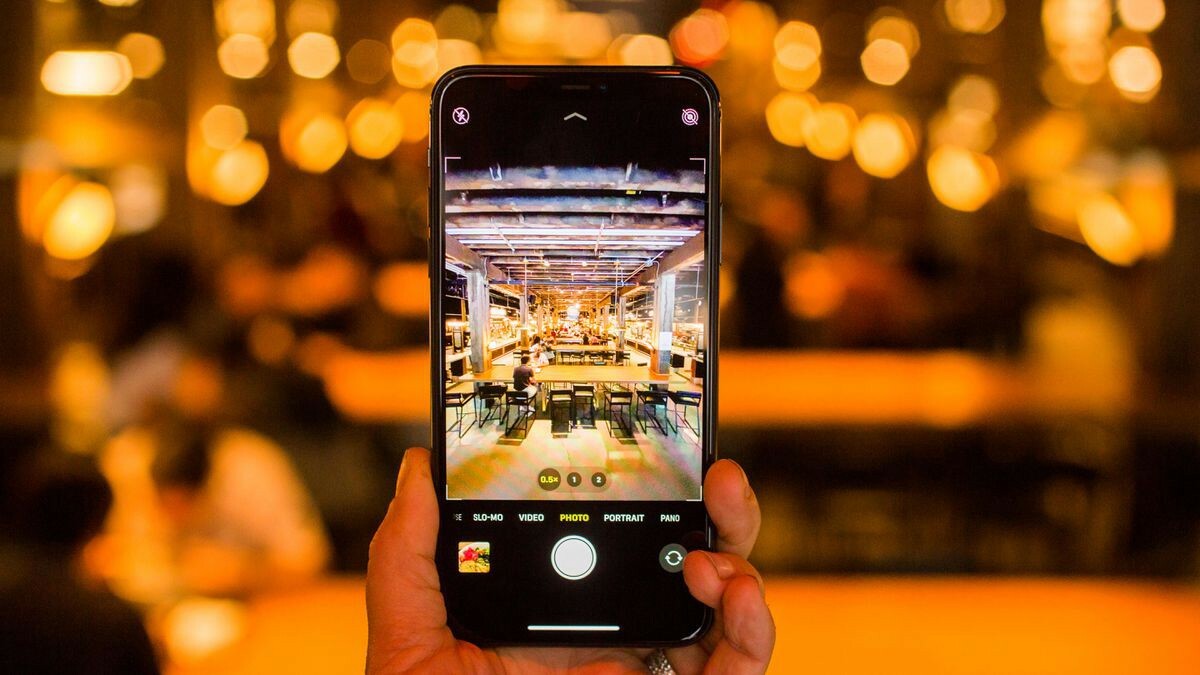
Как самому изменить настройки?
- Тапаем по значку «Луна» в верхнем левом углу.
- После этого откроется меню, в котором время экспозиции можно увеличить (вплоть до 10 секунд) либо полностью выключить ночной режим.
- Увеличение времени экспозиции позволит осветлить кадр и добавить четкости в прорисовке предметов при съемке в ночное время.
Настройка уровня экспозиции
При нажатии на объект, который необходимо захватить фокусом, появляется желтая рамка и значок «солнышко». Потянув его вверх и вниз, можно изменять уровень экспозиции вручную, то есть, осветлять или затемнять снимок.
Используя эти системные возможности IOS, вы сможете делать крутые и красивые фотографии на ваш IPhone 11. Но, все же, функциональные возможности — это лишь половина ответа на вопрос о том, как фотографировать на айфон 11.
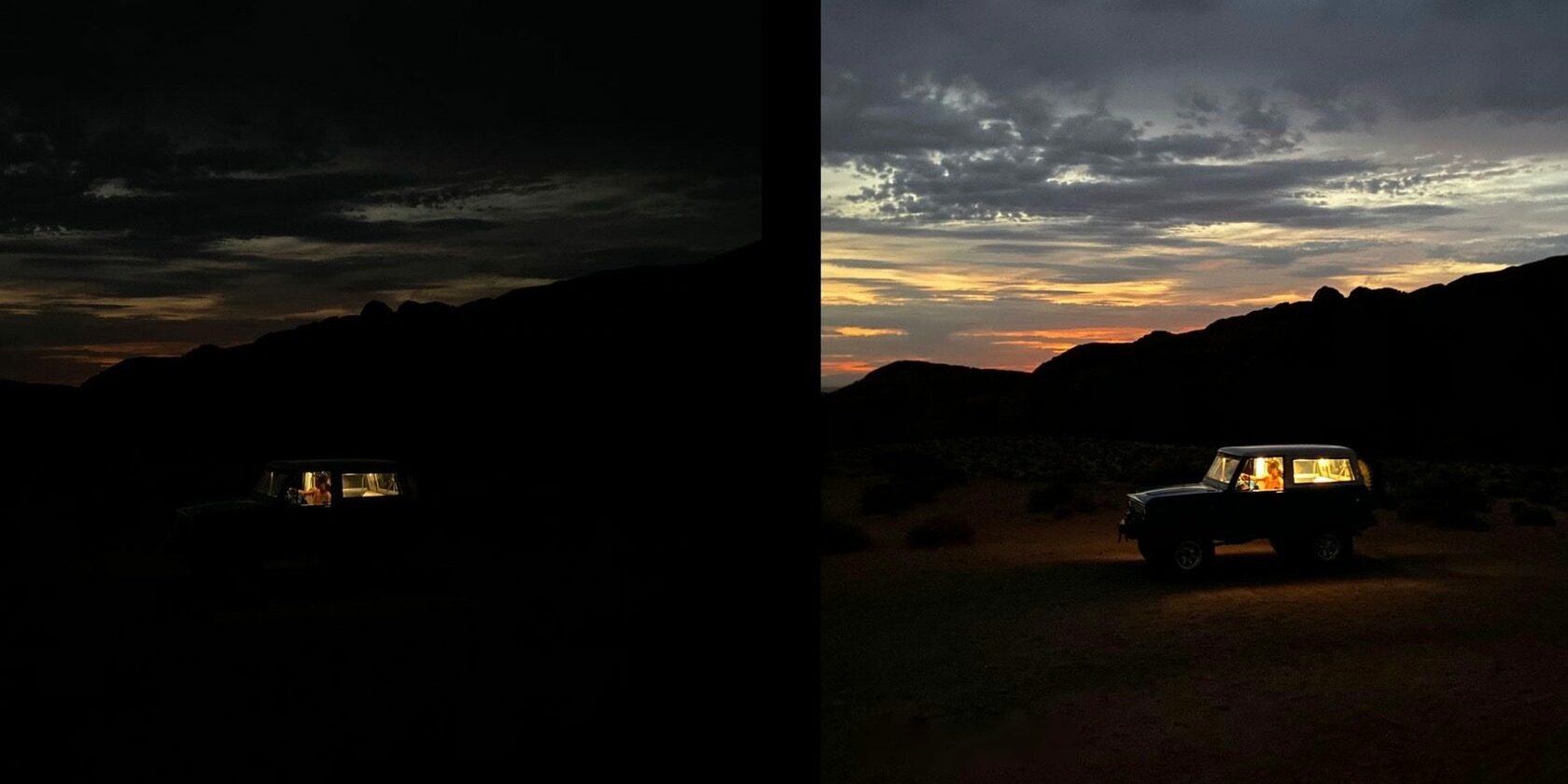
Физические действия со смартфоном и постановка кадра.
Правильно фотографировать с помощью айфона помогут общие правила мобильной фотографии, применяемые ко всем смартфонам, да и фото устройствам в целом вне зависимости от возможности их камеры.
Использование естественного света
Естественный свет солнца отлично заменяет использование студийного оборудования. При фотографировании объектов маленького размера наилучшим решением будет размещение их у окна. При этом, лучше заранее подобрать контрастный фон для того, чтобы объекты съемки не сливались в одно большое одноцветное пятно.

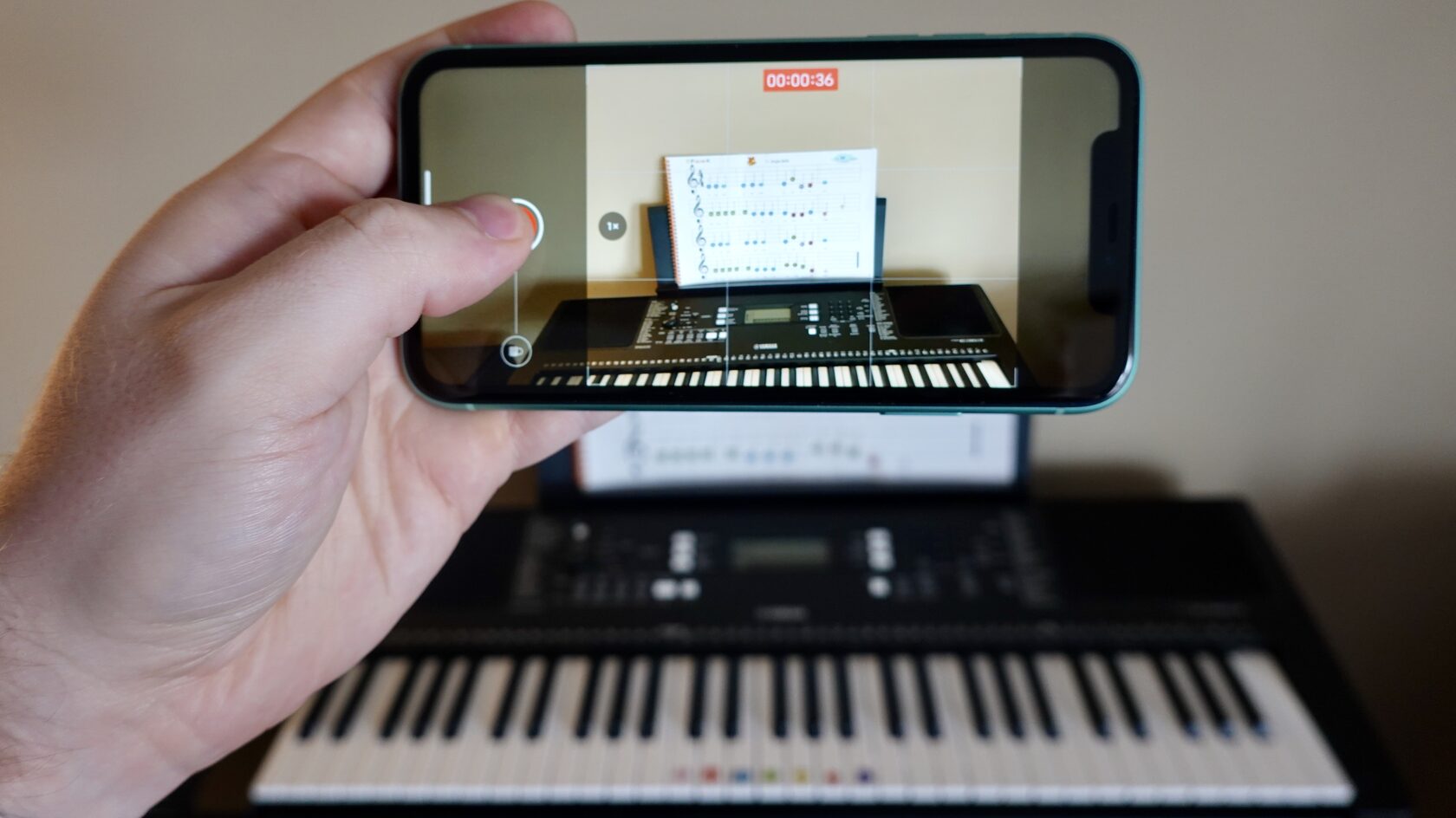
Исключение тряски рук при производстве снимка
Бывают ситуации, когда идеально пойманный кадр смазывается из-за неудачного движения рукой фотографа.
Способов избежания подобного известно два:
● использование специального оборудования: штативов, моноподов, физических и электронных стабилизаторов;
● «захват» смартфона особым образом: локти при производстве снимка прижимаются к телу либо опираются на горизонтальную поверхность.
Схема расположения объектов в кадре
Для правильного восприятия зрителем вашей фотографии следует знать правило расположения главных объектов в кадре. Оно называется «правило третей» и относится к одним из главных законов композиции снимка. Чтобы им воспользоваться, необходимо включить отображение сетки в настройках камеры («Настройки» — «Камера» — «Сетка»).
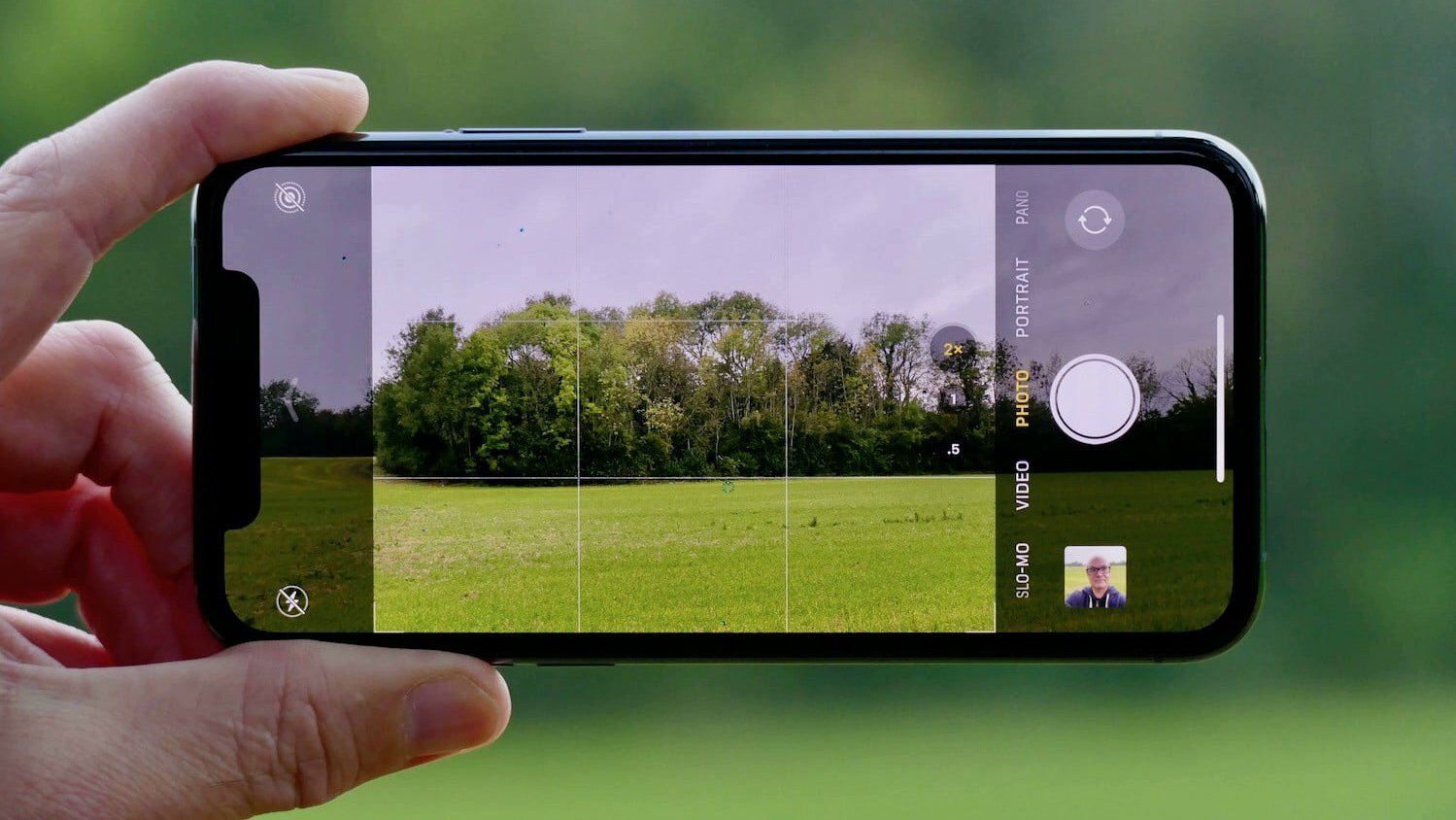
Главный объект следует располагать в левой части кадра, на пересечении горизонтальной и вертикальной линии. Почему? Да потому что эта область является основным местом фокусировки человеческого внимания.
Все эти фишки работают с любыми типами смартфонов и камер в принципе, но на Айфон 11 они смотрятся и реализуются наилучшим образом. Все дело в технической оснащенности, которая в комбинации с изложенными методами позволяет добиваться отличных результатов.
Заключение
Как фотографировать на айфон 11 ? — Очень просто!
Комбинируя и используя по отдельности изложенные выше методы, Вам удастся вывести свои снимки на IPhone 11 на новый уровень. Мобильная фотография давно перестала быть чем-то несерьезным. Сейчас — это полноценная отрасль со своими фишками, правилами и установками.
В завершение предлагаем вам посмотреть фотогалерею изображений, в которой мы собрали крутые снимки, сделанные при помощи айфон 11.
Источник
15 подсказок по работе с камерами iPhone 11
Введение
Главными достоинствами аппаратов iPhone 11, iPhone 11 Pro и iPhone 11 Pro Max являются улучшенные камеры. Кроме того, их количество для каждого смартфона выросло на одну.
Нужно поменять на аппарате несколько настроек, чтобы воспользоваться скрытыми возможностями камер. Рекомендуется сделать это до того, как потребуется снимать что-то важное.
Эксперименты с новой сверх широкоугольной камерой
iPhone 11 и iPhone 11 Pro получили новую сверхширокоугольную камеру. У неё в кадре может разместиться больше объектов или людей, чем на основной камере. Благодаря такой камере можно отлично снимать ландшафты. Можно будет подойти ближе к объекту съёмки и всё равно уместить достаточно.
Нажмите на опцию 0.5x, чтобы переключиться на сверхширокоугольную камеру внутри приложения камеры.
Похожие записи:
Улучшаем работу с селфи-камерой
Спереди тоже появилась новая камера с разрешением 12 Мп. Если снимать в портретной ориентации, как это делается чаще всего, изображение обрезается до разрешения 7 Мп.
Если вы хотите уместить в кадре больше заднего плана, можно повернуть аппарат в ландшафтную ориентацию. Тогда получатся более широкие селфи 12 Мп.
Также можно нажать на стрелку рядом с кнопкой затвора для переключения между разрешениями 7 и 12 Мп, не поворачивая аппарат.
Запись видео во время съёмки фото
Если вы фотографировали и подумали, что неплохо бы снять видео, удерживайте кнопку затвора. В результате камера переключается на режим видеосъёмки. Дальше можно сделать жест вверх или вправо для разблокировки режима видео.
Это может пригодиться, когда вы фотографируете детей, животных или спортивные мероприятия. Приложение камеры записывает видео ещё до того, как вы переключаетесь в режим видеосъёмки.
Новый режим съёмки фото Burst
Поскольку удержание кнопки затвора теперь переключает на видео, изменилась активация режима съёмки Burst. Сделайте жест вверх по кнопке затвора и удерживайте её внизу или слева.
Сверхширокоугольная панорама
Можно делать панорамные снимки при помощи сверхширокоугольной камеры. Искажение будет более заметное, чем на основной камере, но зато вы получите более широкие изображения.
Записывайте больше, чем видите
Можно активировать новый режим, который будет записывать участки за пределами кадра при фотографировании на стандартную камеру. Когда вы записываете на широкоугольную камеру, сверхширокоугольная расширяет изображение или видео, включая что-то или кого-то в кадр. Если не редактировать и не использовать дополнительные изображения, через 30 дней они будут удалены.
Фотографии 16:9
Обычно фотографии снимаются с соотношением сторон 4:3 или квадратные для Instagram. На новых iPhone можно перейти на соотношение 16:9, получая более широкие снимки.
Для этого нажмите на стрелку слева на экране или сделайте жест влево для открытия дополнительных настроек. Здесь можно выбирать соотношение сторон.
Используйте регулятор громкости для съёмки фото
Если вы не хотите тянутся к кнопке затвора внутри приложения камеры, можно воспользоваться физическими кнопками на корпусе аппарата. Во многих случаях дотянуться до регулятора громкости попроще. Например, когда вы снимаете под неудобным углом или когда нужно сделать снимок максимально быстро.
Используйте режим ночной съёмки
При слабом освещении автоматически включается режим ночной съёмки. Продолжительность выдержки увеличивается, чтобы повысить детализацию изображения. Вы увидите небольшую жёлтую иконку в виде луны рядом со вспышкой.
Можно нажать на эту иконку и задать параметры ночной съёмки. Ниже на фотографии вы можете увидеть пример съёмки в обычном режиме и в ночном. Как видите, в ночном режиме фотография более светлая.


Используйте штатив для улучшения ночной съёмки
Если обзавестись штативом, можно увеличить продолжительность выдержки до 30 секунд. Аппарат фиксирует отсутствие движения и позволяет увеличить этот параметр до максимума. В таком случае камера сможет собрать максимальное количество света.
Запись плавного сверхширокоугольного видео 4K 60fps
Если вы хотите записать очень плавное видео, используйте сверхширокоугольную камеру и записывайте в формате 4K 60fps. Именно тогда картинка получается максимально плавная, даже когда вы держите аппарат в руках.
Для начала такой вариант записи нужно включить в настройках. Откройте Настройки > Камера > Запись видео 60 FPS. Когда вы переключаетесь на видео, выберите зум 0.5х для использования сверхширокоугольной камеры.
Использование двух камер для режима портретной съёмки
Портретные фотографии теперь можно снимать при помощи объектива телефото или сверхширокоугольной камеры на iPhone 11 Pro Max. Это позволяет реализовать свои творческие замыслы и использовать портретный режим для размытия заднего плана. Проверьте этот режим при съёмке людей, переключившись в портретный режим и нажав 2x в нижней левой части экрана для перехода на зум 1X. В таком случае в кадре может поместиться больше объектов.
Портретные фотографии животных и неживых объектов
iPhone 11 и iPhone 11 Pro поддерживают портретную съёмку неживых объектов и животных. На старых смартфонах можно принудительно включить портретную съёмку животных, но теперь предлагается более серьёзная оптимизация. Это позволяет получить более качественные снимки. Запустите режим портретной съёмки и направьте камеру на нужный объект. Есть возможность применять различные эффекты портретной съёмки.
Использование нестандартного зума
Если нажать на варианты зума, можно переключаться между 0.5x и 1x на iPhone 11 и между 0.5x, 1x и 2x на двух старших моделях. Когда значение больше чем 1X на iPhone 11 или больше чем 2X на других аппаратах, вы получите цифровой зум. Это означает некоторую потерю качества снимков.
Снимаем слофи (Slofie)
Так называется замедленная съёмка видео на переднюю камеру. Запустив приложение камеры, переключитесь на селфи и нажмите замедленную съёмку. Можно редактировать эту запись как обычное замедленное видео, меняя скорость отображения.
Нашли ошибку в тексте? Сообщите о ней автору: выделите мышкой и нажмите Ctrl+Enter.
Источник